Как отправлять и получать почту из интерфейса Класс365
Настройка почтового клиента в Класс365
Шаг 1. Перейдите в Личный кабинет. В настройках почтового клиента укажите Email и пароль к электронному почтовому ящику.
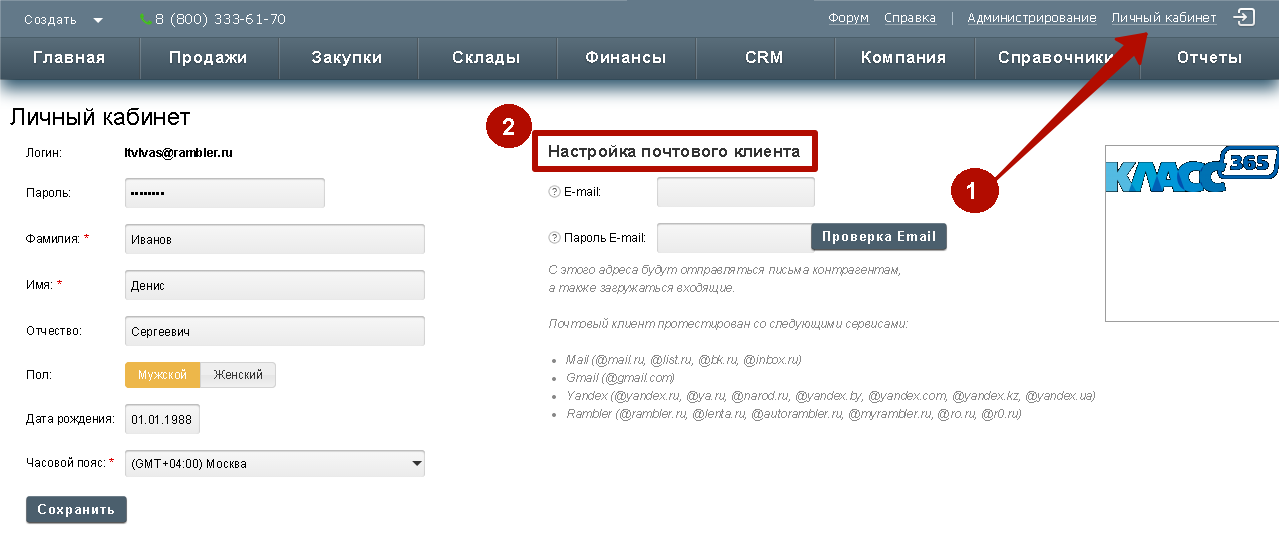
Шаг 2. Чтобы убедиться, что данные указаны правильно, нажмите кнопку «Проверка Email». В случае несоответствия адреса Email и пароля система выдаст ошибку.

Шаг 3. Если проверка пройдена успешно, то сохраните все настройки нажав «Сохранить».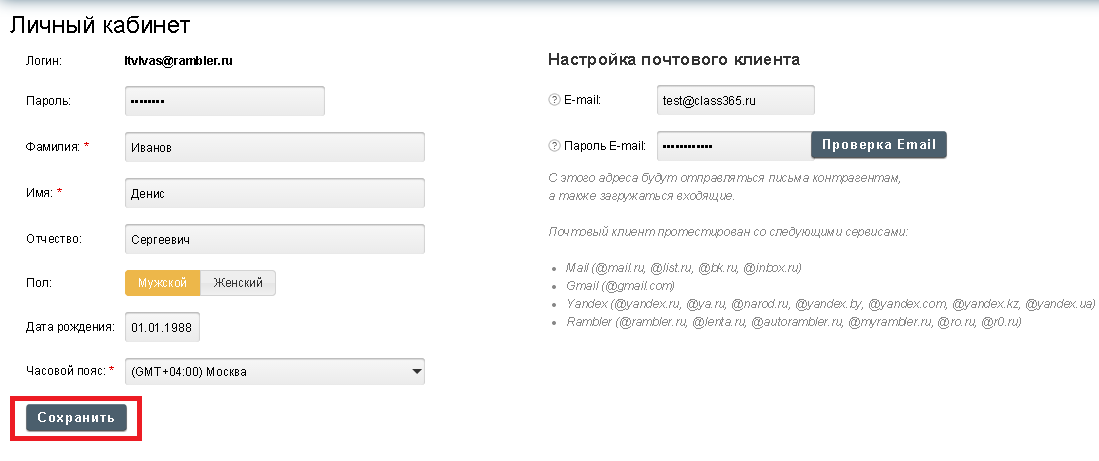
Отправляйте письма по Email из формы документа
Отправьте выписанный документ по электронной почте.
Шаг 1. В окне документа нажмите «Действия» (над заголовком документа) и в выпадающем списке выберите «Отправить Email».
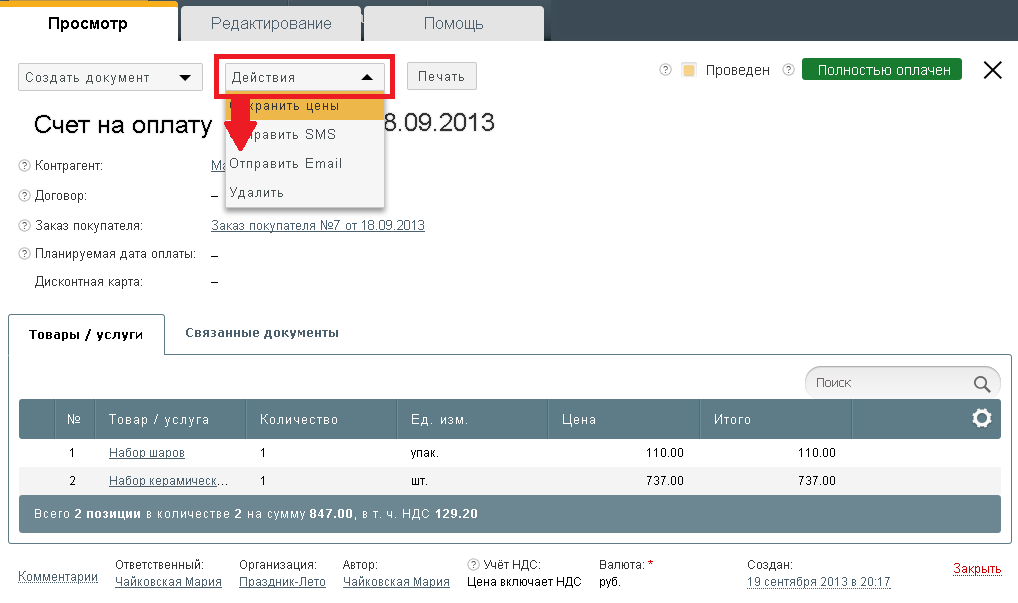
Шаг 2. На открывшейся форме «Отправка Email» автоматически подставится Email контрагента, на имя которого создан документ. При этом документ в формате PDF уже прикреплен к электронному письму. Напишите тему письма и текст. Нажмите «Отправить».
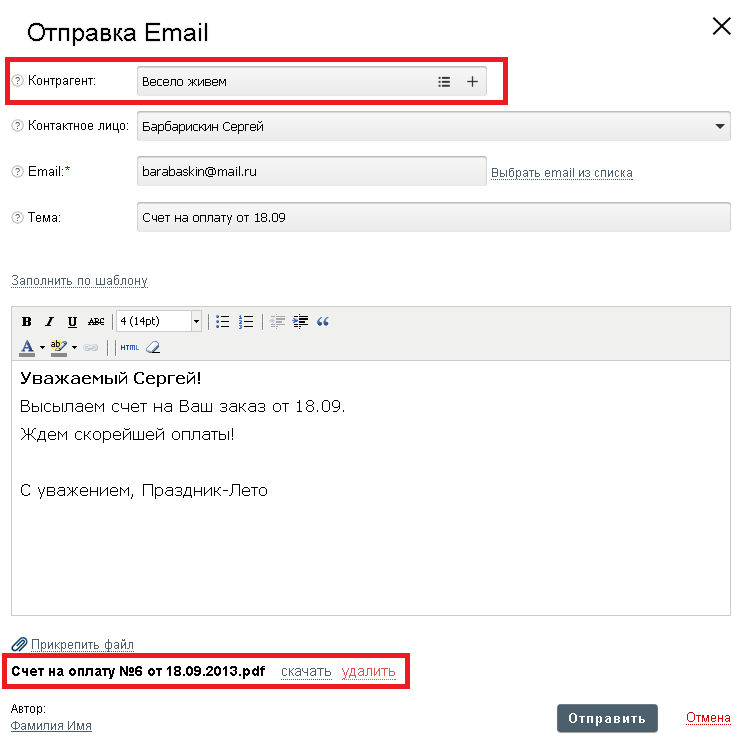
Журнал электронной переписки с контрагентами
- Просмотреть все отправленные и входящие Email от контрагентов или создать новое письмо вы можете в разделе CRM, страница Почта.
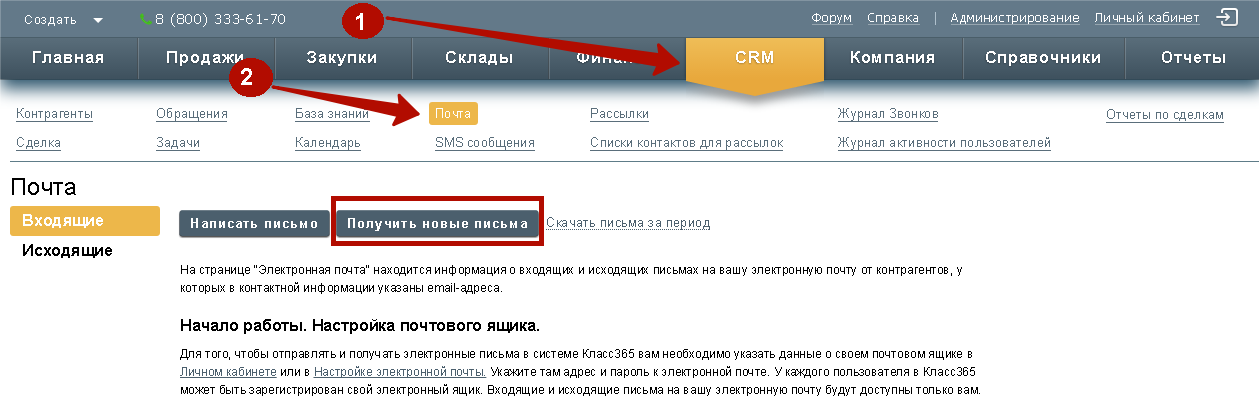
- Чтобы загрузить новые письма с вашего почтового ящика, нажмите на кнопку «Получить новые письма».
Внимание! В Класс365 загрузятся только те письма, которые пришли с Email-адресов привязанных к контрагентам в вашем аккаунте.
- Для загрузки более ранней электронной переписки используйте кнопку «Скачать письма за период». Выберите период, за который будут загружены письма, и нажмите «Загрузить».

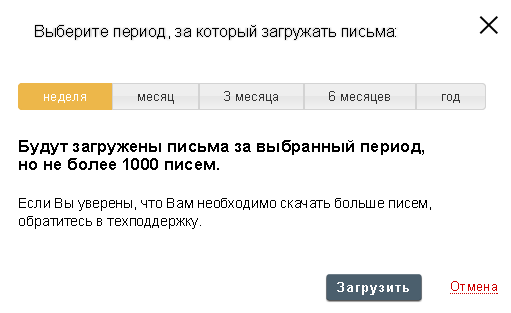
Следите за историей электронной переписки в карточке контрагента
История отправленных и полученных от клиента Email отображается в его карточке на вкладке «Письма, SMS». Здесь вы можете отправить Email контрагенту, нажав на «+».
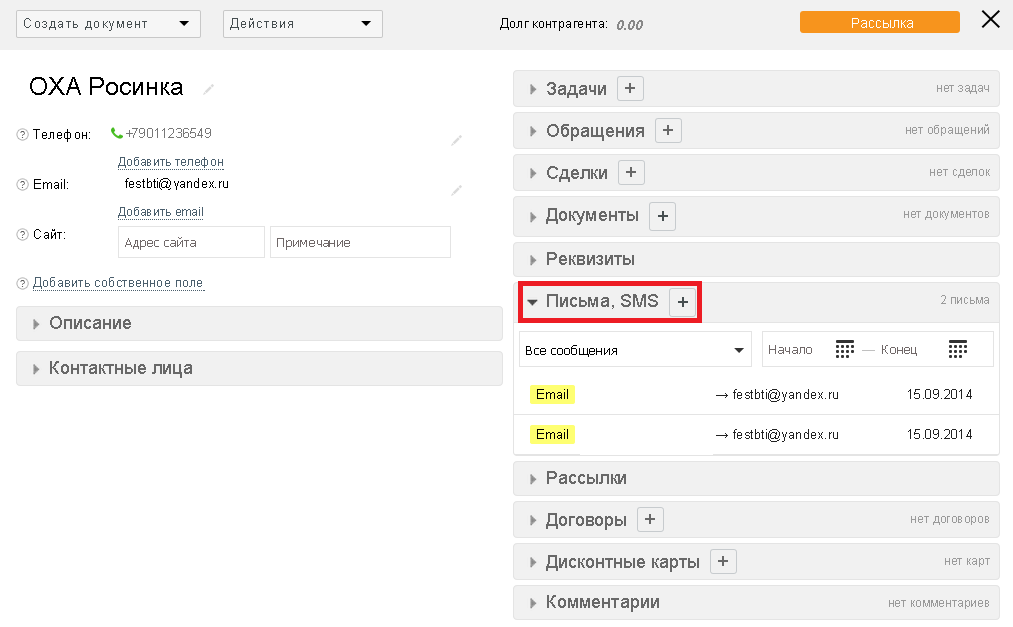
Создавайте собственные шаблоны
Для быстрого заполнения Email в Класс365 используйте шаблоны.
Шаг 1. Чтобы создать шаблон письма, в разделе Справочники на странице Шаблоны сообщений нажмите кнопку «Добавить».
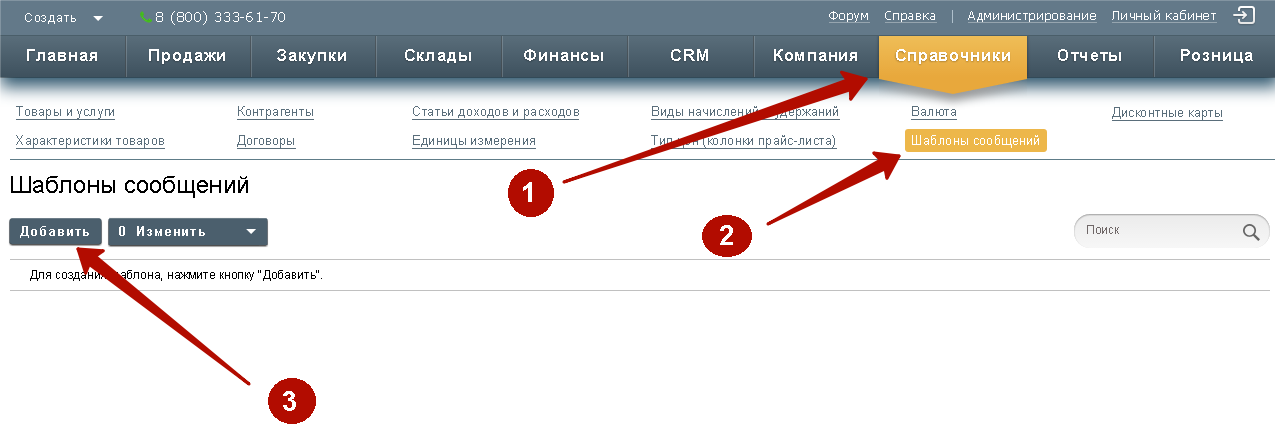
Шаг 2. В открывшейся форме введите наименование и текст шаблона.
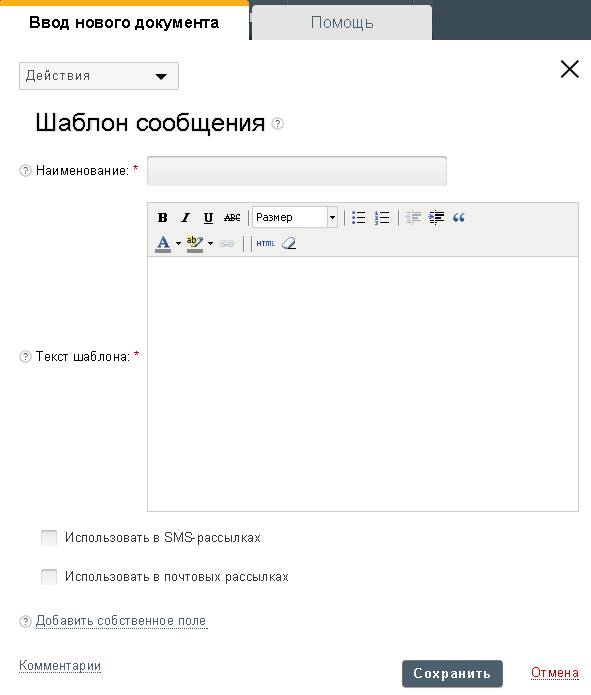
Шаг 3. Создаваемые шаблоны могут использоваться при отправке Email и SMS сообщений. Для использования шаблона в Email, установите на форме шаблона отметку «Использовать в почтовых рассылках».
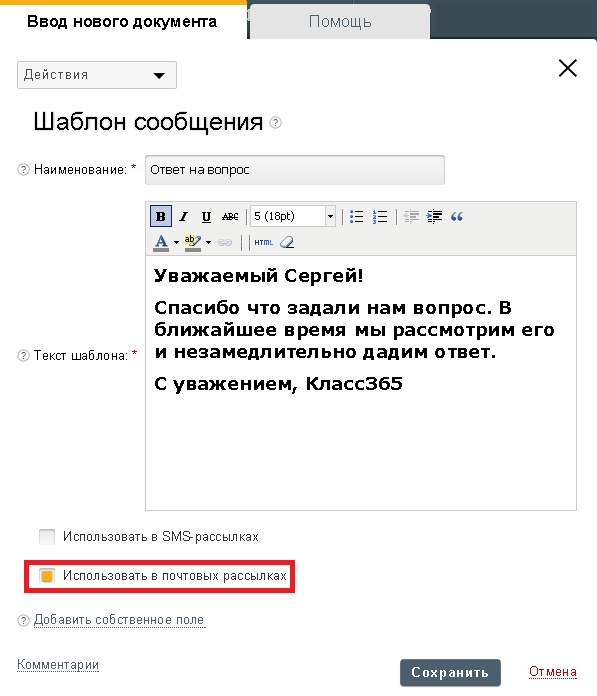
Шаг 4. Для сохранения шаблона нажмите кнопку «Сохранить».
Шаг 5. Чтобы заполнить электронное письмо по шаблону, нужно при создании Emailвыбрать «Заполнить по шаблону». Откроется список доступных шаблонов. После выбора нужного шаблона, текст из шаблона скопируется в электронное письмо.
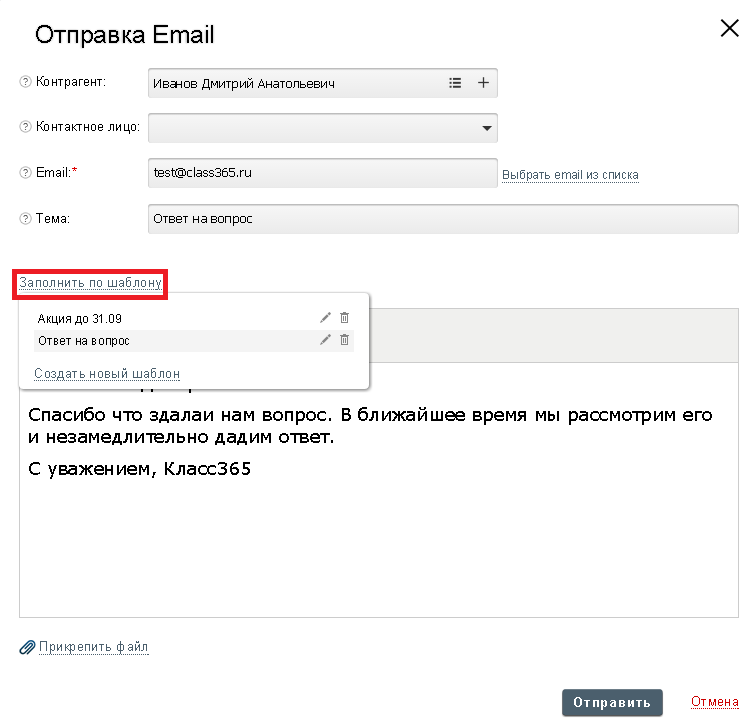
Разделы справки:
- Продажи
- Покупки
- Склады
- Розница
- Финансы
- CRM
- Компания
- Справочники
- Отчеты
- Администрирование
- Интерфейс
- F.A.Q.
Техническая поддержка
Email: support@class365.ru
Skype: class365



